ボックスを宛先に登録する
作成したボックスを宛先に登録します。
宛先に登録しておくと、スキャンデータをHDDに保存するときに便利です。
詳細は、ボックスを作成する(イメージコントローラー IC-602)またはボックスを作成する(イメージコントローラー IC-308)をごらんください。
HDDの宛先(ボックス)は、150件まで登録できます。
スキャン宛先登録の操作をして、[スキャン宛先登録メニュー]画面を表示します。
[宛先編集]を押します。
[スキャン宛先登録]画面が表示されます。
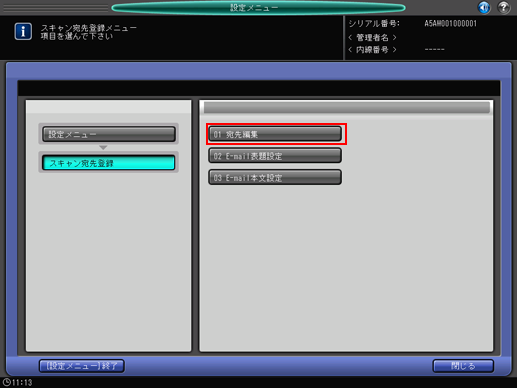
[HDD]を押します。

初期設定では、E-mailの宛先一覧が表示されます。
デフォルトで表示される宛先タブは、[スキャン設定]で設定できます。
詳細は、ユーザー設定のスキャン設定:スキャン機能の初期値を設定すると管理者設定のスキャン設定:スキャン機能の初期値を設定するをごらんください。
[追加]を押します。
[HDD宛先追加]画面で、宛先の情報を入力します。
各項目を押すと、文字を入力する画面が表示されます。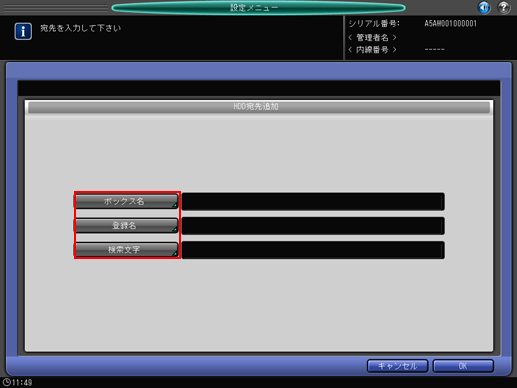
文字の入力方法について詳細は、文字を入力するをごらんください。
本機をスキャナーとしてご使用になるときは、管理者が各ユーザーにボックスをあらかじめ割当てて、E-mailなどでお知らせしておくことをおすすめします。
ボックスには、各ユーザーのデータを保護する役割があります。
[ボックス名]
(イメージコントローラー IC-602)
ボックスを作成したときに登録した[ボックス番号](000000001 ~ 999999998)を入力します。ボックスの作成については、ボックスを作成する(イメージコントローラー IC-602)をごらんください。
[ボックス名]
(イメージコントローラー IC-308)
半角64文字(全角32文字)まで入力できます。
日本語での入力を有効にするには、サービス実施店にお問い合わせください。
イメージコントローラーに登録したボックス名(ユーザー名)を入力します。
ボックス番号が登録されていないボックスに送信しようとすると、ジョブはキャンセルされます。
ボックスの作成については、ボックスを作成する(イメージコントローラー IC-308)をごらんください。
[登録名]
(イメージコントローラー IC-602)
半角24文字(全角12文字)まで入力できます。
ボックスを作成したときに登録した[登録名]を入力します。登録名を入力しないときは、[ボックス番号]が登録名として登録されます。
[登録名]
(イメージコントローラー IC-308)
半角24文字(全角12文字)まで入力できます。
イメージコントローラーに登録した[ボックス名]と[登録名]が異なるときは、[ボックス名]を入力しなおしてください。[ボックス名]を入力せずに[登録名]を入力すると、[登録名]が[ボックス名]に自動で入力されます。
[検索文字]
宛先を検索するための文字を入力します。
半角24文字(全角12文字)まで入力できます。[OK]を押します。
登録できたことを確認します。
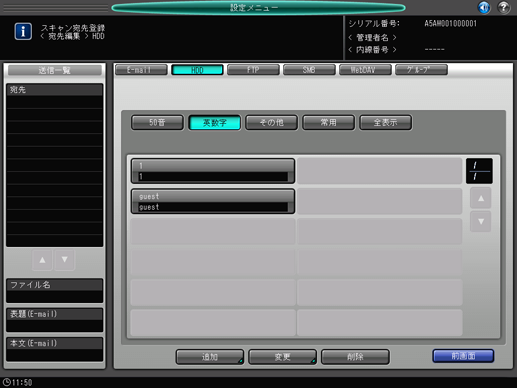
宛先を1つのページに表示しきれないときは、[
 ]または[
]または[ ]押してページを切替えてください。
]押してページを切替えてください。

